Jika hal itu memang terjadi, membuka Task Manager akan memunculkan pesan error "Task Manager has been disabled by your administrator". Ada beberapa cara nuntuk dapat mengaktifkan atau meng-enable task manager dan kamu dapat mengatasi program yang berbahaya secara manual.
 |
| Task Manager pada Windows 8 |
Sekarang saya akan membahas cara mudah agar dapat kembali mengakses task manager yang disabled.
Mengaktifkan Task Manager Lewat Registry di Windows
- Klik Start. Cari Run. Atau dengan menekan tombol WINDOWS + R.
- Ketik Regedit lalu Enter. Kotak pengaturan registry (Registry Editor) akan keluar.
- Lihat di sisi kiri, masuk ke :
HKEY_CURRENT_USER>Software>Microsoft>Windows>Current Version>Policies>System - Lalu di daerah kanan, carilah "DisableTaskMgr" lalu double-klik, kotak window akan muncul. Jika tidak ada disana, kamu mungkin harus membuat DWORD baru dengan nama "DisableTaskMgr".
- Hapus key tadi, atau ganti valuenya menjadi 0, dan klik OK.
- Tutup Registry editor, jika masih belum ada perubahan, restart komputer.
Enable Task Manager dengan Group Policy Editor atau Gpedit.msc
- Buka Run. (WINDOWS + R)
- Ketik gpedit.msc lalu Enter, kotak window Group Policy Editor akan muncul.
- Di sisi kiri, masuk ke :
User Configuration>Administrative Templates>System>Ctrl+Alt+Del Options - Di lembar kanan akan ada "Remove Task Manager", double-klik dan ubah valuenya menjadi Disabled atau Not Configured.
- Restart komputermu jika tidak belum perubahan.
Enable Task Manager dengan File Batch
- Buka Notepad.
- Salin dan paste kode dibawah, ke dalam Notepad.
- Simpan file itu ke dalam bentuk *.bat. Contohnya, beri nama file tadi "EnableTskMgr.bat". Jangan lupa Menggnati Save as type menjadi "All Files (*.*)". Lalu Save.
- Buka EnableTskMgr.bat sebagai Administrator dengan cara klik kanan file itu, lalu pilih "Run as administrator" . Command Promt akan muncul sebentar lalu menghilang, tandanya sudah berhasil menjalankan perintah. Dengan ini kamu seharusnya sudah bisa menggunakan Task Manager.
- Jika Task Manager masih belum tersedia, restart komputer.
Kode batch file :
REG add HKCU\Software\Microsoft\Windows\CurrentVersion\Policies\System /v DisableTaskMgr /t REG_DWORD /d /0 /f
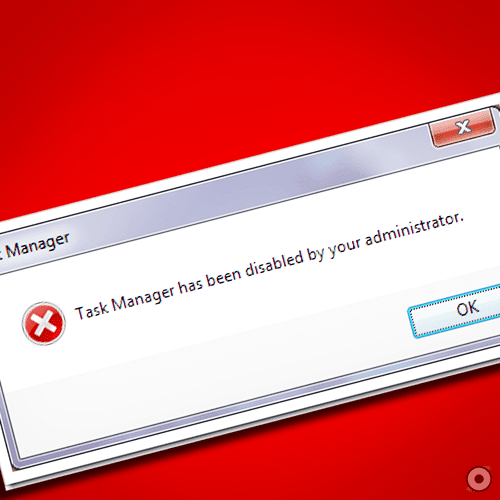



Comments
Post a Comment
Silakan jangan ragu-ragu untuk berkomentar atau mengajukan pertanyaan yang berkaitan dengan post ini atau permasalahan komputer lainnya.